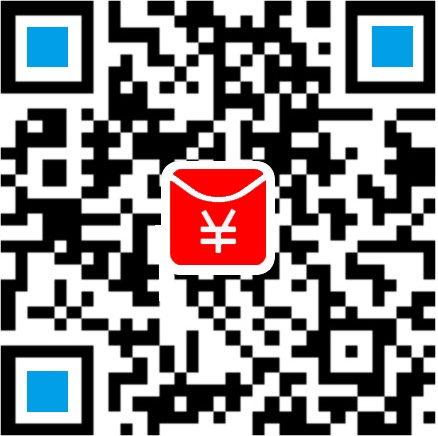电脑开机速度慢怎么办?
很多人总是抱怨电脑开机速度慢,才买的新电脑,开机要几分钟,windows xp滚动条要跑五六圈,急死人了,等进到电脑桌面,还要等一两分钟才可点动“宽带连接”上网。别的电脑开机才二十几秒,那是为什么呢?现在笔者就为此写这篇文章,帮读者解决电脑开机速度慢的问题。以笔者多年维修经验,总结以下方法,只要用心操作,可让你的电脑开机xp滚动条只跑一圈半,开机几十秒就搞定,甚至可达二十秒左右即可上网使用。
1、关闭闲置的IDE通道
由于Windows XP系统在启动的过程中会自动对电脑上的IDE设备进行检测,因此关闭对闲置的IDE通道的检测从而加速系统启动。具体操作方法:IDE通道在这里看:设备管理器---IDE ATA/ATAPI控制器。一般可看到两个或多个。其属性内的“设备类型”,系统默认是“自动检测”,把它设为“无”可以提高开机速度。但如果以后要接硬盘或光驱,请记得把相应的通道改为“自动检测”,否则进系统后看不到它们。此点对电脑开机速度至关重要。
2、手动设置IP地址
Windows XP系统会在开机之后自动检测电脑是否联入局域网,但是一般用户都是单机上网,并且在网络连接中基本上设置的都是自动获取IP地址。如此以来,系统为了给该机指派一个IP地址就会搜索DHCP服务器,但是一般用户根本不会配置。这就造成每次开机之后,系统都会花很长的时间来搜索DHCP服务器直到获得IP地址或者服务超时才会停止,这期间即使来到桌面,双击程序也没有任何反映。这也就是很多使用Windows XP用户反映的进入桌面后出现“死机”10几秒钟的问题。具体操作方法:右键点击“网上邻居”-选择属性,进入窗口后右键点击“本地连接”-选择属性,在这里双击“Internet协议(TCP/IP)”,选择“使用下面的IP地址”然后随便输入一个IP地址(比如:192.168.0.1),子网掩码默认即可。此点尤为重要,重要程度可胜第一点。
3、禁用暂时不用的设备
很多人购买了U盘、移动硬盘等等产品,但是不少的朋友总是在使用后忘记断开这些USB设备与主机的连接,由于Windows XP系统启动会自动检测USB接口,因此这些设备如果在开机时与主机连接着会造成系统启动缓慢。另外,使用笔记本的朋友如果暂时用不上红外线以及无线网卡等设备,也应该在设备管理器中禁用。因为这些扩展设备尤其是网卡对于系统启动的速度影响巨大。禁用之后达到跳过系统启动检测的目的加速启动过程。具体操作方法:拔掉暂时无用的USB等设备,如果是笔记本,可关闭无线wifi及红外设备,在设备管理器中禁用即可。
4、关闭多余的启动程序
不少软件会在系统启动后自动运行一些后台程序,比如:PPS,快播,腾讯QQ等软件,这些程序都会让启动变得缓慢,大家应该全部关闭它,只是使用的时候再打开。具体操作方法:“开始-运行” 输入“msconfig”回车-“启动”在这里关闭多余的启动项。平时只要保留输入法、杀软就可以了。此点比较重要。
5、关闭主题清理桌面
很多朋友喜欢漂亮的主题或者壁纸,那就是消耗了大量的内存。同时桌面上有太多图标也是一样。因为系统每次启动到显示桌面时,首先需要检查是否启用主题,一旦发现就会加载,很多的主题就这样吃掉了大量的内存。同时系统还会查找和验证桌面快捷方式的有效性,因此快捷方式越多,所花费的验证时间就越长。具体操作方法:建议大家平时尽量不要使用主题,最多设置一张漂亮的壁纸就可以了。然后将桌面上不常用的软件快捷方式放到一个文件夹中便于管理,加速启动一举两得。
6、想要电脑快,不要杀软更实在
所有杀毒软件开机进入桌面时要占用75%的系统资源,所以一台电脑速度再快,性能再强,也强不过杀毒软件。所以,笔者认为,装杀毒软件可以,但是不让其开机自行启动,一般杀毒软件里面都关闭开机自行启动选项。偷偷告诉大家,笔者就从来不安装杀毒软件,最多只装个优化软件,比如360安全卫士等。呵呵,那速度就是一个字——“爽”!两个字——“超爽”!
以下两种方法相对要繁杂一点,都是需要改注删表,并且有一定风险。如果读者实在觉得太难,不改也行。
7、加快开机及关机速度
选择“开始”菜单中的“运行”命令,在“运行”对话框键入“regedit”命令后回车,即可启动注册表编辑器,找到HKEY_CURRENT_USER\ControlPanel\Desktop,将字符串值HungAppTimeout的数值数据更改为200,将字符串值WaitToKillAppTimeout的数值数据更改为1000.另外在HKEY_LOCAL_MACHINE\System\CurrentControlSet\Control,将字符串值HungAppTimeout的数值数据更改为200,将字符串值WaitToKillServiceTimeout的数值数据更改1000。
8、减少开机滚动条时间
启动注册表编辑器,找到HKEY_LOCAL_MACHINE\SYSTEM\CurrentControlSet\Control\Session Manager\Memory Management\PrefetchParame ters,在右边找到EnablePrefetcher主键,把它的默认值3改为1,这样滚动条滚动的时间就会减少。
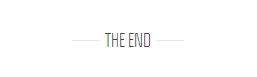
扫码打赏,您的支持是笔者的动力
如果文章对您有帮助,欢迎点击上方按钮打赏作者。谢谢!
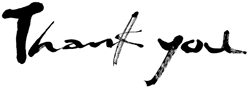
| 相关贴子 | |||
| > | C盘东西多了怎样删除以及系统最简单实用的优化 | > | 笔记本键盘的使用与清洁 |
| > | 八大绝招排除ADSL宽带变慢原因 | > | 笔记本电脑保养技巧,这些你都知道吗? |
| > | 一键清理系统拉圾文件,一键修改主页批处理 | > | 巧妙数招让液晶显示器远离黑屏“骚扰” |
| > | 你真的会用电脑吗?15步让你菜鸟变高手 | > | 电脑的保养(也适合笔记本) |
| 查看更多>> | |||
以上内容由武汉久龙电脑维修中心http://www.whjldn.com整理提供,如转载请注明出处
- 上一篇:win8系统有哪些特色及优点?
- 下一篇:Windows7系统修复工具使用